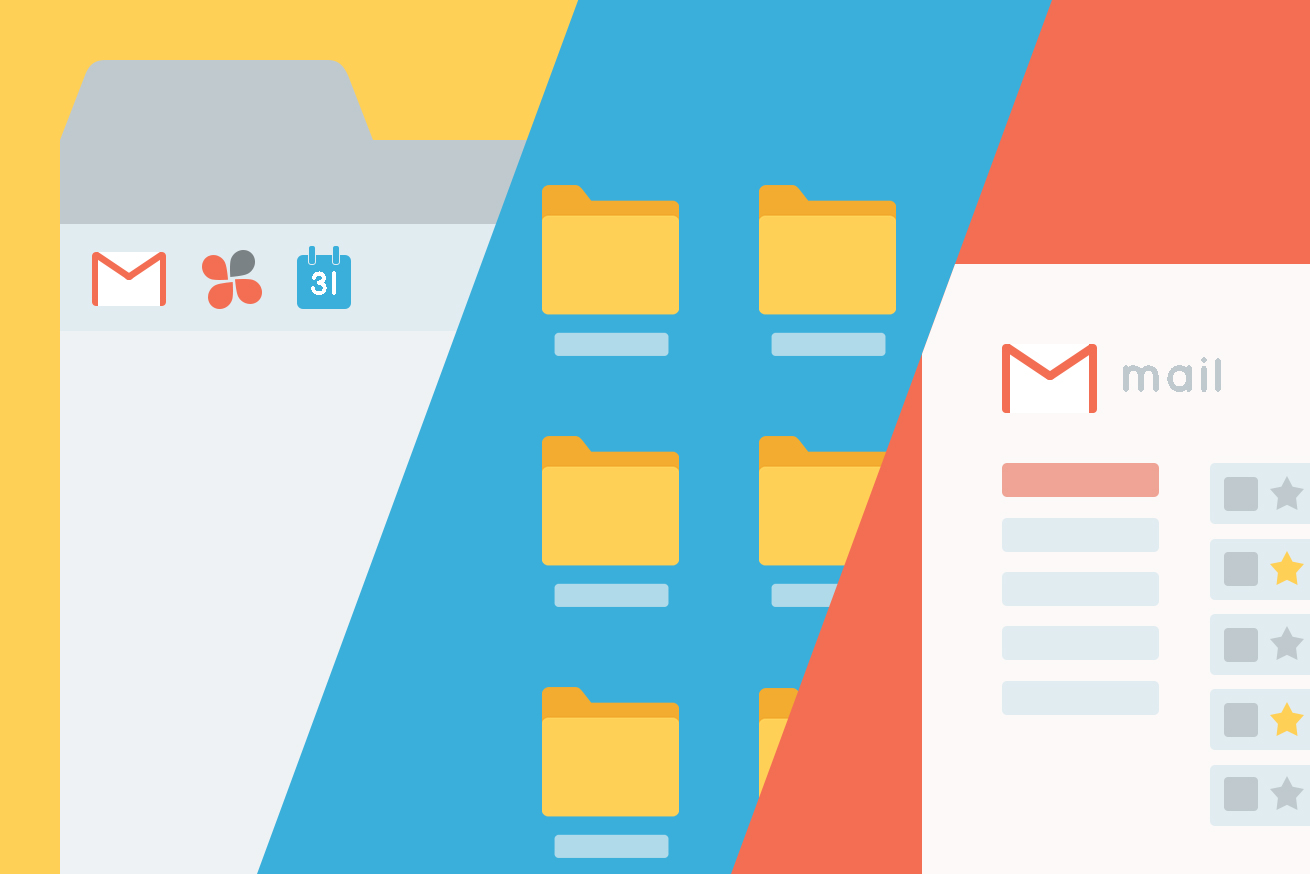こんにちは。WebディレクターのRISHです。
Webでディレクターは、次の打ち合わせまでの1時間、カフェや電車の中などのモニターがない環境でササッと仕事をしなくてはならない! 送られてくるたくさんのメールに対応しなければならない! などなど……けっこう難しいことを要求される場面が多いかと思います。
今日はどんな状況でも「ほぼオフィスにいるのと変わらない環境」をつくりだすためにやっている5つのハックをご紹介します。
Google Chromeのブックマークバーのちょっとしたハック
よくアクセスするサイトや気に入ったページを保存して、アクセシビリティを高めるブックマーク機能ですが、毎日絶対に開いておきたいページってありますよね。
LIGの場合、以下の6つを頻繁に利用することが多いです。
- Chatworks
- Gmail
- Google Calendar
- Google Drive
- Google Slide
- Google Spreadsheet
使用頻度が高いページを固定で表示できるのがブックマークバーですが、みなさんはどのように利用していますか?
各サービスのアイコンがあれば、どのサービスか見分けがつくので、僕はサイトを登録する際に「サービス名」を入れないで登録しています。こうすることでブックマークバーがスッキリしますし、少ないカーソル移動でアクセスできるので、時間短縮!
また、僕の場合、1日の初めにすべてのタブを開き、固定して仕事をしています。
そして、普段はブックマークバーを非表示にして、ブラウザ上の作業領域を増やしています。
⌘+SHIFT+Bでブックマークバーは表示・非表示を切り替えられます。
Macのツールバーを非表示にするハック
スクリーン内の作業領域を広く確保するために、Macのツールバーも普段は非表示にしています。こうするとチラチラと時計が目に入らないので、集中力が保てます。
これはMacの場合「システム環境設定」の中から「一般」を選び、「サイドバーのアイコンサイズ」の「メニューバーを自動的に表示/非表示」にチェックを入れることで設定できます。
スクリーンをデュアルで使えるようにするハック
画面を縦半分、上下半分などで分割して、上下左右で別々のアプリケーションをやタブを開けるようにする「Better Snap Tool」というツールを入れるとかなり業務効率が上がります。
たとえばスプレッドシートを2つ同時に見ながら、データを入力したり、マニュアルを開きながら操作したりするときに使えます。
デスクトップをデフォルトゼロにする運用ハック
これはただの運用方法の話なのですが、僕は基本的にデスクトップにものを一切置かないようにしています。
なにか必要なファイルは案件ごとにフォルダ管理して探す、またはFinderの検索機能を使って探します。こうすれば、デスクトップ上で「あのファイルはどこだっけ……」と探す時間がなくなり、最短でファイルにアクセスできます。
メールの受信トレイにメールを残さない運用ハック
これもただの運用方法の話です。受信したメールを自動振り分けせず、いったんすべて受信トレイで受けます。
返信の必要のないメールは、メールフォルダに手動で振り分けるか、アーカイブします。自動振り分けをすると、どのメールに対応して、どのメールに対応していないかが分からなくなるので個人的には利用していません。
この運用をすると「受信トレイにあるメールは対応が必要なメールたち」というルールが自然とできるので返信忘れが減るかと思います。
まとめ
今回紹介したもの以外にもハックは無限にあるので、ぜひご自身のワークスタイルにあったものをどんどん活用して無駄を省いていきましょう! 業務スピードが上がる!Google Chromeのおすすめ拡張機能9選 これはオススメしたい!『Google Chrome』拡張機能12選 業務効率化に必須!ショートカット紹介!

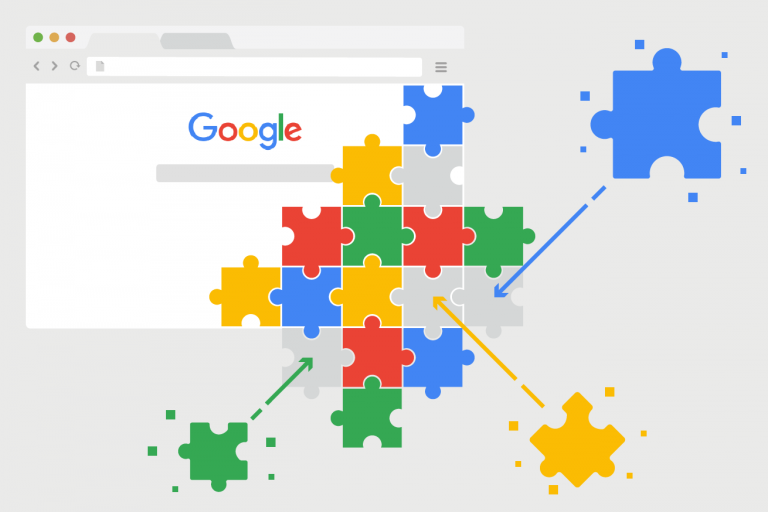

ではまた!
LIGはWebサイト制作を支援しています。ご興味のある方は事業ぺージをぜひご覧ください。